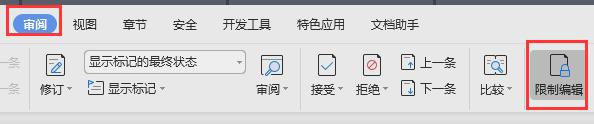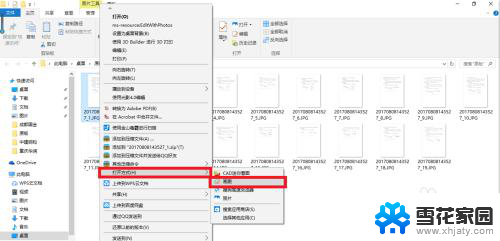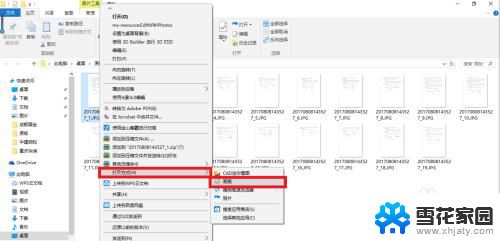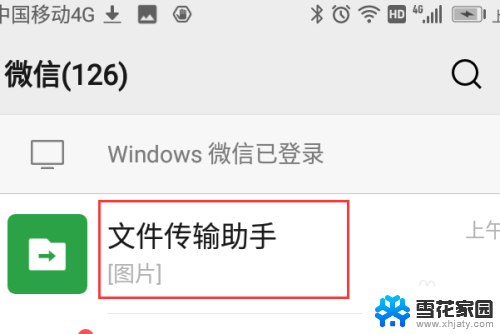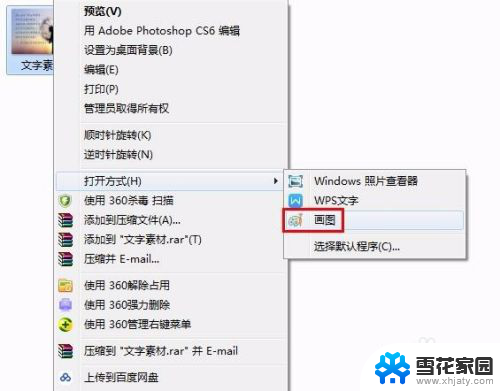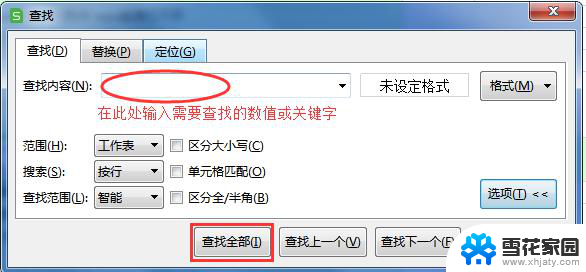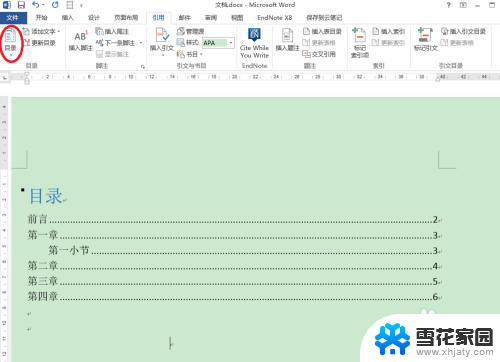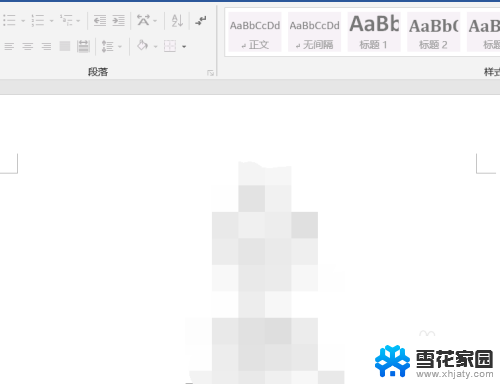电脑截图怎么修改里面的文字内容 如何修改截图中的文字内容
更新时间:2024-01-30 13:00:03作者:jiang
如今电脑截图已经成为我们日常生活中不可或缺的一部分,有时候我们会遇到需要修改截图中的文字内容的情况。无论是为了更好地呈现信息,还是为了修复错误,修改截图中的文字内容都是一项重要的技能。如何进行这项操作呢?在本文中我们将探讨几种常见的方法,帮助您轻松地修改截图中的文字内容。无论您是一名学生、职场人士还是普通用户,本文都将为您提供实用的技巧和建议。让我们一起来了解如何轻松地修改截图中的文字内容吧!
具体步骤:
1.第一步,打开ps软件。把截图导入,先框选出想要更改的文字。
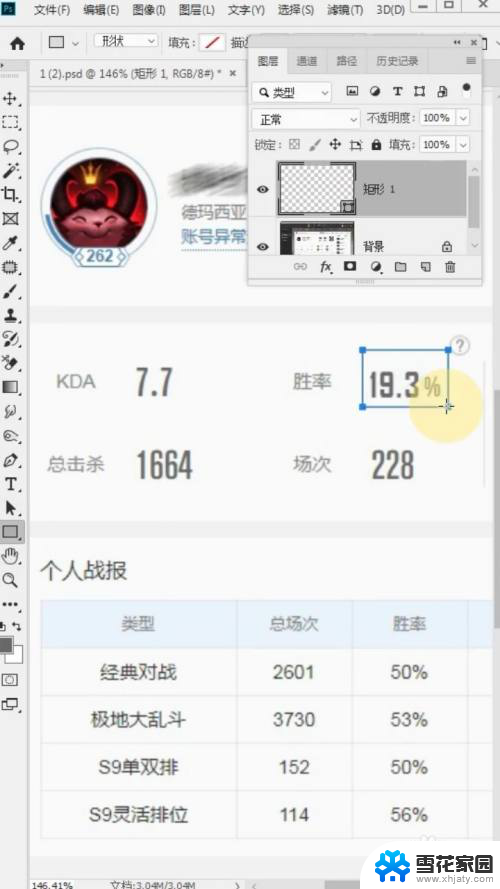
2.第二步,点击文字,选择匹配字体。
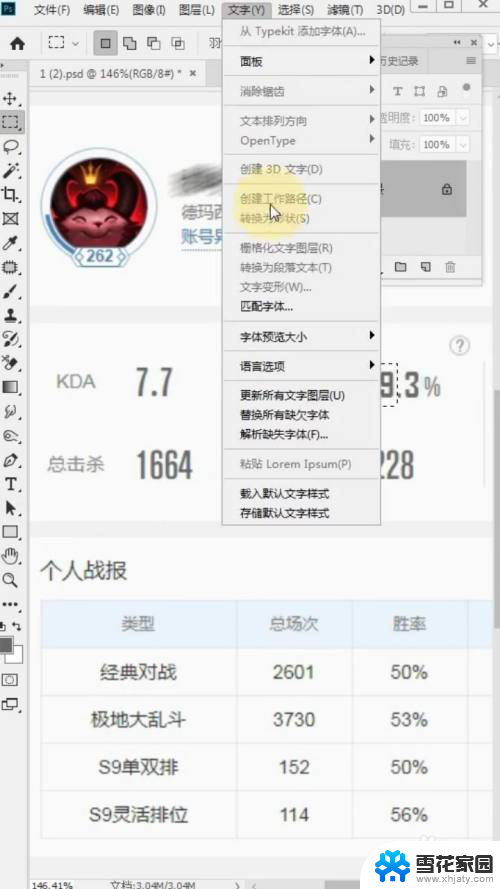
3.第三步,选择字体,点击确定。
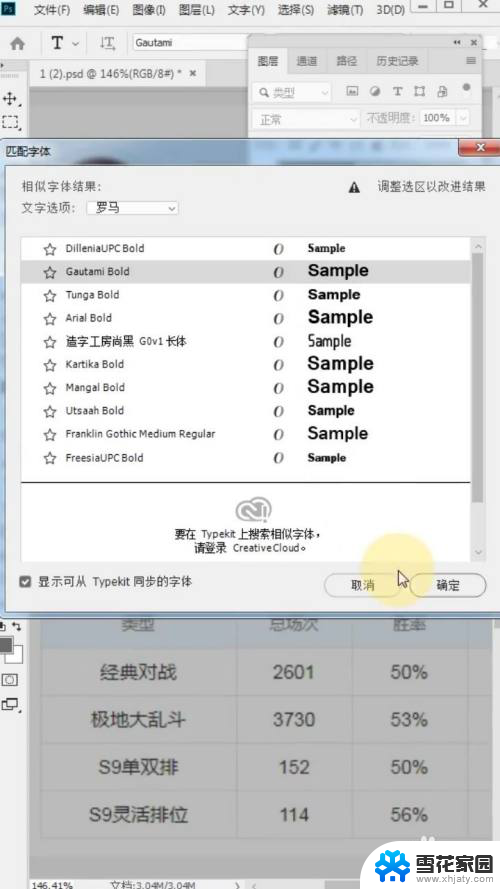
4.第四步,输入要更改成的文字。和原先文字的位置匹配上。
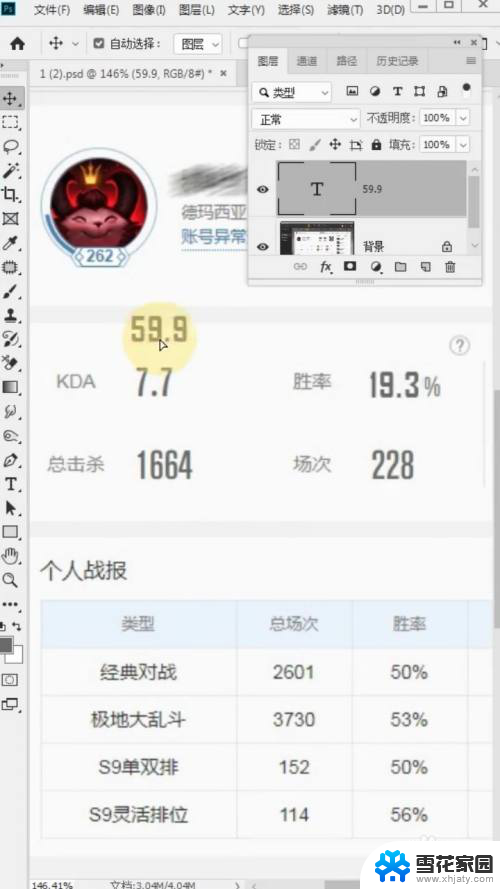
5.第五步,再把背景里面的内容识别去掉即可。
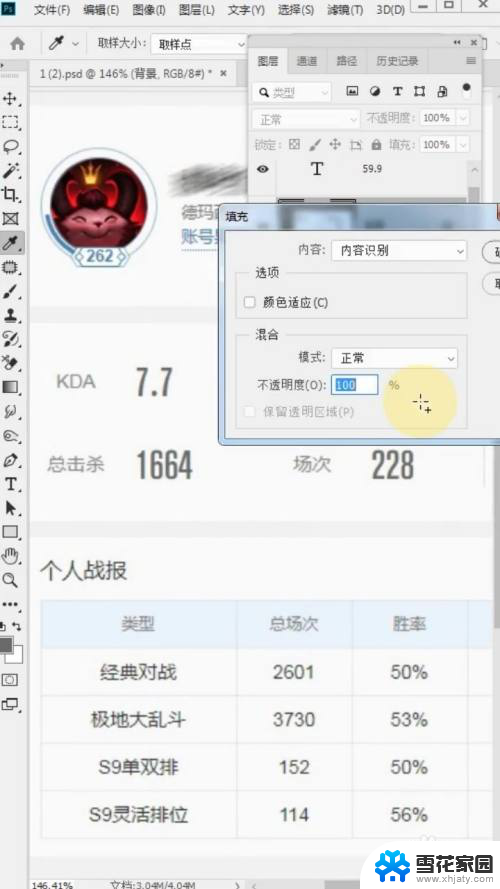
以上是有关如何修改电脑截图中的文字内容的全部内容,如果您有需要,可以按照以上步骤进行操作,希望这对您有所帮助。